Πώς να καθαρίσετε ένα φορητό υπολογιστή από περιττά προγράμματα;

Τα λειτουργικά συστήματα τείνουν να φράσσονται, οδηγώντας σε διάφορες συγκρούσεις, καθυστερήσεις και φρένα. Η συσσώρευση μη απαραίτητων προσωρινών αρχείων, μη συναφών προγραμμάτων και αρχείων καταγραφής στο μητρώο επιβραδύνει σημαντικά τη λειτουργία του λειτουργικού συστήματος. Τέτοια προβλήματα αφορούν ιδιαίτερα τα βιβλία φορητών υπολογιστών, στα οποία έχουν εγκατασταθεί δεκάδες φορητές εφαρμογές. Όλα θα φαινόταν πολύ λυπηρό αν δεν ήταν δυνατόν να επιταχυνθεί η εργασία και να καθαριστεί το σύστημα από αυτό το πληροφοριακό "βρωμιά". Πώς να καθαρίσετε ένα φορητό υπολογιστή από περιττά προγράμματα; Αυτή η ερώτηση έχει αρκετές απαντήσεις, καθώς υπάρχουν πολλοί τρόποι επίλυσης προβλημάτων.
σε περιεχόμενο ↑Καθαρισμός λειτουργικού συστήματος
Καθαρισμός ενός netbook - τι είναι σημαντικό να γνωρίζετε! Το πιο σημαντικό πράγμα σε αυτή τη διαδικασία είναι η ένταση της εφαρμογής του. Οι χρήστες που δεν το έχουν κάνει ποτέ, αρχίζουν να αισθάνονται δυσφορία όταν εργάζονται με φορητό υπολογιστή και θέλουν να επιταχύνουν την αναπαραγωγή. Μερικοί αρχίζουν να κάνουν ψευδείς εικασίες σχετικά με την ποιότητα των εξαρτημάτων του υπολογιστή και αναζητούν ένα νέο φορητό υπολογιστή ή απλώς επανεγκαθιστούν τα Windows.
Σημαντικό! Η τελευταία από τις "περιττές" τεχνικές θα σας βοηθήσει να επιτύχετε το επιθυμητό αποτέλεσμα, αλλά υπάρχει κάποιο σημείο σε αυτό, επειδή κατά την επανεγκατάσταση του λειτουργικού συστήματος χάνονται όλα τα δεδομένα από το σκληρό δίσκο;
Υπάρχουν λιγότερο επικίνδυνες μέθοδοι που παρέχουν μια εξαιρετική ευκαιρία για να επιστρέψετε τη συσκευή στις προηγούμενες επιδόσεις της.
Ας κάνουμε μια σαφή σειρά του "καθαρισμού":
- Μπορείτε να ξεκινήσετε από την επιφάνεια εργασίας. Απλά διαγράψτε όλα τα περιττά αρχεία και τις συντομεύσεις των διαγραμμένων προγραμμάτων με το δεξί κουμπί του ποντικιού.
- Ελέγξτε όλα τα έγγραφα, δώστε προσοχή σε όλες τις λήψεις από το Internet. Πολύ συχνά, ο χρήστης μεταφορτώνει ταινίες και τηλεοπτικές εκπομπές και μετά από την παρακολούθηση δεν τις διαγράφει, αφήνοντας τα αρχεία νεκρό φορτίο στο σκληρό δίσκο.
- Μεταβείτε στο μενού "Έναρξη", μεταβείτε στο παράθυρο "Πίνακας Ελέγχου" και, στη συνέχεια, στο "Διαγραφή περιττών προγραμμάτων και αρχείων". Θα δείτε μια λίστα με όλα τα εγκατεστημένα προγράμματα. Απλά να απαλλαγείτε από το περιττό λογισμικό με ένα κλικ.
- Υπάρχει επίσης ένας καθαρισμός του σκληρού δίσκου από προσωρινά αρχεία. Θα αφιερώσουμε λίγο χρόνο σε αυτό το ζήτημα.
- Υπάρχει επίσης ένα μητρώο που πρέπει επίσης να καθαρίζεται τακτικά. Υπάρχει μια ποικιλία λογισμικού (λογισμικού) που σας βοηθά να αντιμετωπίσετε εύκολα τον καθαρισμό του μητρώου.
- Και μην ξεχάσετε τη λειτουργία autostart. Η λίστα μπορεί να περιέχει πολλές περιττές εφαρμογές που επιβραδύνουν την ταχύτητα του φορητού σας υπολογιστή.
Σημαντικό! Για τους αρχάριους χρήστες, ένα βοηθητικό πρόγραμμα που ονομάζεται "Unlocker" είναι τέλειο. Αυτόματη παύση των διαδικασιών που απασχολεί ένα αρχείο. Χρησιμοποιώντας αυτό το πρόγραμμα, μπορείτε να καθαρίσετε το λειτουργικό σύστημα χωρίς παρέμβαση του χρήστη.
Πώς να καθαρίσετε πλήρως το φορητό υπολογιστή; Για να επιτευχθεί ο στόχος πρέπει να περάσετε από διάφορα στάδια.
σε περιεχόμενο ↑Καταργήστε την εγκατάσταση του λογισμικού
Βεβαιωθείτε ότι ο φορητός υπολογιστής σας δεν είναι φραγμένος με λογισμικό που δεν έχει χρησιμοποιηθεί για μεγάλο χρονικό διάστημα.
Σημαντικό! Ακόμη και μετά την αφαίρεση, μετά το πρόγραμμα συχνά «ίχνη» του έργου παραμένουν. Όσο περισσότερες πληροφορίες συγκεντρώνονται, τόσο πιο αργή θα είναι η συσκευή.
Μπορείτε να απεγκαταστήσετε το λογισμικό με τους ακόλουθους τρόπους:
- Με τυποποιημένα μέσα. Για παράδειγμα, η λειτουργία "Κατάργηση εγκατάστασης προγράμματος", η οποία βρίσκεται στον πίνακα ελέγχου του λειτουργικού συστήματος Windows.
- Χρησιμοποιώντας το αρχείο διαγραφής από τον ριζικό φάκελο.Τέτοια αρχεία ονομάζονται συνήθως "Uninstall.exe".
- Μπορείτε επίσης να κατεβάσετε και να εγκαταστήσετε το δωρεάν βοηθητικό πρόγραμμα Revo Uninstaller.
Πώς να καθαρίσετε ένα φορητό υπολογιστή από περιττά προγράμματα χρησιμοποιώντας μια τέτοια χρησιμότητα; Ας τη γνωρίσουμε καλύτερα.
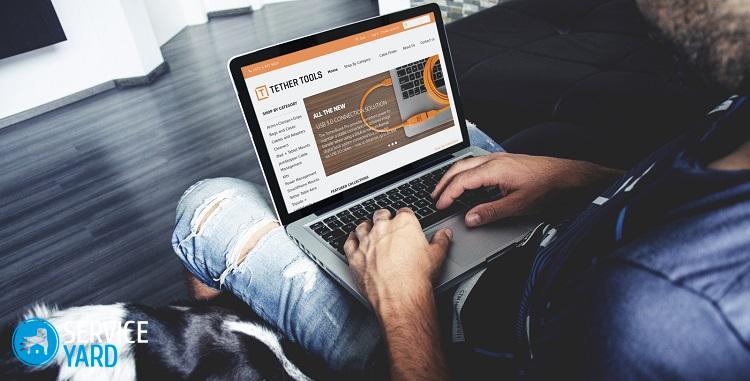
Revo uninstaller
Αυτή η επιλογή είναι πολύ βολική, καθώς η κατάργηση της εγκατάστασης θα καταστρέψει πλήρως την εφαρμογή. Εξαλείφει ακόμη και καταχωρήσεις για το λογισμικό που αφαιρέθηκε από το μητρώο του συστήματος και έχουμε ήδη πει πώς τα ίχνη των προγραμμάτων επηρεάζουν δυσμενώς το σύστημα.
Ας προχωρήσουμε στη διαδικασία απομάκρυνσης:
- Εκκινήστε το πρόγραμμα Revo Uninstaller και επιλέξτε την εφαρμογή που θέλετε να καταργήσετε από το σύστημα.
- Κάντε κλικ στην επιλογή "Διαγραφή" και περιμένετε την ολοκλήρωση της προετοιμασίας.
- Απομένει να επιβεβαιώσετε τις ενέργειές σας και να αποχαιρετήσετε το απομακρυσμένο πρόγραμμα.
Μετά τη διαδικασία, το βοηθητικό πρόγραμμα μπορεί να προτείνει τον καθαρισμό του λειτουργικού συστήματος (OS) από άλλα πληροφοριακά απορρίμματα. Απλά πρέπει να επιλέξετε μια λειτουργία και να πατήσετε το πλήκτρο "Σάρωση", το οποίο είναι εύκολο να βρεθεί μέσα στη διεπαφή λογισμικού. Το Revo Uninstaller θα σας δείξει όλα τα αρχεία και τους φακέλους που παραμένουν. Πρέπει να τα επιλέξετε και να επιλέξετε "Διαγραφή".
Σημαντικό! Εάν θέλετε να απαλλαγείτε από παλιές καταχωρήσεις μητρώου, επιλέξτε "advanced scan mode".
Αυτό είναι μόνο ένα μέρος της συνολικής απογύμνωσης. Έχουμε καταλάβει πώς να καθαρίσουμε το φορητό υπολογιστή από περιττά προγράμματα και τώρα πρέπει να ασχοληθούμε με προσωρινά αρχεία που συσσωρεύονται πολύ γρήγορα στο δίσκο του συστήματος.
σε περιεχόμενο ↑Καταστρέψτε προσωρινά αρχεία
Η μνήμη τους φράζει πολύ γρήγορα, γι 'αυτό πρέπει να τα απαλλαγείτε τακτικά. Μπορείτε να επιτύχετε το στόχο χρησιμοποιώντας τα ενσωματωμένα εργαλεία των Windows ή το λογισμικό τρίτων κατασκευαστών. Πρέπει να εξετάσουμε και τις δύο μεθόδους.
OS Εργαλεία
Αυτή η μέθοδος δεν απαιτεί την εγκατάσταση βοηθητικών προγραμμάτων από το Internet. Τα παρακάτω βήματα πρέπει να γίνουν:
- Κάντε κλικ στην ετικέτα "My Computer" και κάντε δεξί κλικ στη μονάδα δίσκου που θέλετε να καθαρίσετε. Πρέπει να εισαγάγετε τις ιδιότητες αυτού του δίσκου.
- Τώρα μεταβείτε στην καρτέλα "Γενικά" και κάντε κλικ στο "Εκκαθάριση δίσκου". Το εργαλείο θα αξιολογήσει ανεξάρτητα την ποσότητα μνήμης που μπορεί να απελευθερωθεί.
- Περιηγηθείτε στα αρχεία που καθαρίζει το σύστημα και πατήστε το πλήκτρο "OK".
Καθαριστικό
Ο Ccleaner, ο οποίος μπορεί να μεταφορτωθεί από το Διαδίκτυο δωρεάν από την επίσημη ιστοσελίδα του προγραμματιστή, θα αντιμετωπίσει επίσης καλά αυτό το έργο. Εκτελέστε το πρόγραμμα και κάντε τα εξής:
- Περιμένετε να ξεκινήσει το βοηθητικό πρόγραμμα και μεταβείτε στην καρτέλα "Καθάρισμα".
- Ρυθμίστε τις ρυθμίσεις εκκαθάρισης των Windows και τρίτων. Απλά ελέγξτε ή καταργήστε την επιλογή όποτε θέλετε.
- Πατήστε το πλήκτρο "Ανάλυση" και περιμένετε έως ότου ολοκληρωθεί η σάρωση του λειτουργικού συστήματος.
- Ρίξτε μια ματιά στην περίληψη που σας παρέχει η Ccleaner και κάντε κλικ στο κουμπί "Καθαρισμός".
Σημαντικό! Πριν από τη διεξαγωγή όλων των χειρισμών, αξίζει να κοιτάξετε το καλάθι. Μπορεί να περιέχει τα αρχεία που εξακολουθείτε να χρειάζεστε.
Ο Ccleaner κάνει εξαιρετική δουλειά κατά τη διαγραφή αρχείων συστήματος:
- Ανοίξτε ένα εργαλείο μέσα στο βοηθητικό πρόγραμμα που ονομάζεται "Εκκαθάριση δίσκου".
- Περιμένετε έως ότου δημιουργηθεί μια λίστα με αρχεία και κάντε κλικ στο "Εκκαθάριση αρχείων συστήματος".
- Θα δείτε μπροστά σας μια άλλη λίστα δεδομένων που μπορούν να καθαριστούν. Θα υπάρξουν παλιές ενημερώσεις και άλλα περιττά πράγματα. Απλά κάντε κλικ στο "OK" για να εκτελέσετε τον καθαρισμό.
Καθαρίζουμε το μητρώο
Και εδώ, συσσωρεύονται άφθονα περιττά στοιχεία - πολλές καταχωρήσεις για τα προγράμματα που είχαν διαγραφεί εδώ και καιρό. Πιθανότατα, δεν έχετε χρησιμοποιήσει το Revo Uninstaller ή το Ccleaner πριν, οπότε πρέπει να κάνετε καθαρισμό μητρώου.
Σημαντικό! Σε καμία περίπτωση δεν κάνετε "χειροκίνητη" κατάργηση, καθώς διατρέχετε τον κίνδυνο να διαγράψετε κάτι που χρειάζεστε και αυτό θα οδηγήσει σε εσφαλμένη λειτουργία του λειτουργικού συστήματος.
Ο Ccleaner, για τον οποίο μόλις μιλήσαμε, θα αντιμετωπίσει επιδέξια το έργο αυτό για εσάς:
- Ενεργοποιήστε το βοηθητικό πρόγραμμα και μεταβείτε στην καρτέλα "Μητρώο". Στη συνέχεια, κάντε κλικ στην επιλογή "Αντιμετώπιση προβλημάτων" και περιμένετε μέχρι την ανάλυση των Windows.
- Κάντε κλικ στο κουμπί "Επίλυση". Αυτό θα ανοίξει μια προσφορά μενού για την δημιουργία αντιγράφων ασφαλείας. Το να συμφωνείτε ή όχι εξαρτάται από εσάς.
- Κάντε κλικ ξανά στο "Fix" και όλα τα προβλήματα του συστήματος θα επιλυθούν σε μερικά δευτερόλεπτα.
Σημαντικό! Οι αρχάριοι που το κάνουν αυτό για πρώτη φορά παρατήρησαν αμέσως αύξηση των επιδόσεων των υπολογιστών.
Πώς να καθαρίσετε πλήρως το φορητό υπολογιστή και να αυξήσετε την ταχύτητα της εργασίας; Μόνο το τελευταίο βήμα παραμένει για την επίτευξη του στόχου μας.

Αυτόματη εκκίνηση
Για την ταχύτητα του φορητού υπολογιστή είναι υπεύθυνη και η λίστα εκκίνησης. Τα προγράμματα που τρέχουν στο παρασκήνιο φτάνουν εκεί. Ο αριθμός τους είναι ανάλογος με το σύστημα πέδησης.
Δεν χρειαζόμαστε το έργο απολύτως όλων των προγραμμάτων από τη λίστα, γι 'αυτό κάνουμε τα εξής:
- Στο πληκτρολόγιο, κάντε κλικ στο κουμπί Win και R. Πληκτρολογήστε το πεδίο "msconfig" που εμφανίζεται.
- Πηγαίνετε στην εκκίνηση και καταργήστε την επιλογή των εφαρμογών που δεν χρειάζεστε καθόλου. Αφήστε μόνο το antivirus και εκείνες τις εφαρμογές χωρίς τις οποίες η επιφάνεια εργασίας δεν θα λειτουργήσει.
Φιλμ μικρού μήκους
Όπως μπορείτε να δείτε, δεν υπάρχει τίποτα πολύ περίπλοκο για να αντιμετωπίσετε μόνοι σας την κακή απόδοση του συστήματος PC. Ελπίζουμε ότι έχετε επωφεληθεί από τις επιλογές που έχουμε προτείνει και έχετε ήδη εκτιμήσει πόσο έξυπνα μπορεί να λειτουργήσει ο φορητός σας υπολογιστής ακόμη και με μεγάλο φορτίο με πραγματικά απαραίτητα προγράμματα και αρχεία.
- Πώς να επιλέξετε μια ηλεκτρική σκούπα λαμβάνοντας υπόψη τα χαρακτηριστικά του σπιτιού και των επιστρώσεων;
- Τι πρέπει να προσέχετε κατά την επιλογή της παροχής νερού
- Πώς να δημιουργήσετε γρήγορα την άνεση στο σπίτι - συμβουλές για τις νοικοκυρές
- Πώς να επιλέξετε την τέλεια τηλεόραση - χρήσιμες συμβουλές
- Τι να ψάχνετε όταν επιλέγετε blinds
- Ποια θα πρέπει να είναι τα παπούτσια;
- Τι χρήσιμα πράγματα μπορείτε να αγοράσετε σε ένα κατάστημα υλικού
- Iphone 11 για μέγιστη αναθεώρηση
- Από το iPhone είναι καλύτερο από τα smartphones Android




